2018-hkc液晶显示器不亮如何解决-word范文模板 (2页)
液晶显示器黑屏怎么解决
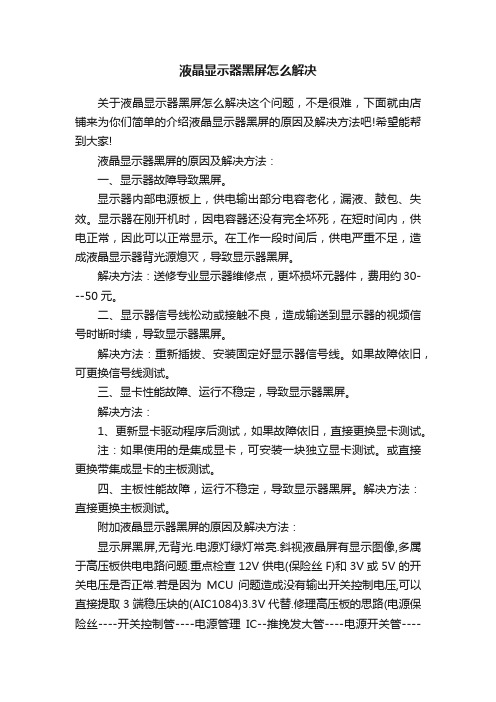
液晶显示器黑屏怎么解决关于液晶显示器黑屏怎么解决这个问题,不是很难,下面就由店铺来为你们简单的介绍液晶显示器黑屏的原因及解决方法吧!希望能帮到大家!液晶显示器黑屏的原因及解决方法:一、显示器故障导致黑屏。
显示器内部电源板上,供电输出部分电容老化,漏液、鼓包、失效。
显示器在刚开机时,因电容器还没有完全坏死,在短时间内,供电正常,因此可以正常显示。
在工作一段时间后,供电严重不足,造成液晶显示器背光源熄灭,导致显示器黑屏。
解决方法:送修专业显示器维修点,更坏损坏元器件,费用约30---50元。
二、显示器信号线松动或接触不良,造成输送到显示器的视频信号时断时续,导致显示器黑屏。
解决方法:重新插拔、安装固定好显示器信号线。
如果故障依旧,可更换信号线测试。
三、显卡性能故障、运行不稳定,导致显示器黑屏。
解决方法:1、更新显卡驱动程序后测试,如果故障依旧,直接更换显卡测试。
注:如果使用的是集成显卡,可安装一块独立显卡测试。
或直接更换带集成显卡的主板测试。
四、主板性能故障,运行不稳定,导致显示器黑屏。
解决方法:直接更换主板测试。
附加液晶显示器黑屏的原因及解决方法:显示屏黑屏,无背光.电源灯绿灯常亮.斜视液晶屏有显示图像,多属于高压板供电电路问题.重点检查12V供电(保险丝F)和3V或5V的开关电压是否正常.若是因为MCU问题造成没有输出开关控制电压,可以直接提取3端稳压块的(AIC1084)3.3V代替.修理高压板的思路(电源保险丝----开关控制管----电源管理IC--推挽发大管----电源开关管----DA转换电路(储能电感,整流管)---LC升压电路(升压变压器,升压电容)---耦合电容----灯管.屏幕亮线,亮带或者是暗线这种问题,一般是液晶屏的故障。
亮线故障一般是连接液晶屏本体的排线出了问题或者某行和列的驱动IC损坏。
暗线一般是屏的本体有漏电,或者TAB柔性板连线开路.以上两种问题基本上就是给机器判了死刑了,没有维修价值的,因为一块屏的价格太高了。
液晶显示器黑屏怎么办液晶显示器黑屏维修方法

液晶显示器黑屏怎么办液晶显示器黑屏维修方法电脑以及电视这类家电给我们的生活提供了很大的方便,它们主要是由液晶显示器以及其它零件共同组成。
然而有时候我们在使用电脑或者是电视的时候,会经常遇到液晶显示器黑屏的现象,那么大家知道这种现象是由什么原因造成的吗,如果出现这种现象的话,我们应该怎样进行维修解决呢!那么本文就具体为大家介绍一下相关的内容。
一、工具/原料:(1)液晶显示器、十字螺丝刀(2)可有可无的:电烙铁,万用表,电解电容二、方法/步骤1、打开显示器外壳2、可以先把底座去掉,然后再打开,显示器外壳一般都是卡上去的,上面有一个螺丝。
用螺丝刀卸下螺丝后,随便找个扁平的金属慢慢翘开。
3、揭开铝箔密封的铁皮盖,拔下背光(灯管或LED)线路。
4、铁皮盖具有保护内部讯号不受外部干扰的作用,一般的显示器都会有,周围用铝箔粘住密封,铁皮盖的一边有几条线连接内部,另一边连接LED或着灯管。
此时应该从插头处拔下,但要注意插接顺序,不要搞错了。
5、找到线圈,并查看周围大的电容。
6、拆下铁皮盖后就露出里面的线路板了,我们找到变压电路,就是缠着好多铜丝的原件和它的周围(大多数为单独的一个板子)有没有什么异样,比如:烧毁,鼓起,破损。
7、确定不良元件,并查找替换元件。
8、找到鼓起的电容,查看它外边的文字,一般标注有xxV xx F(UF)。
xxV是耐压值,替换品可以大于或等于它。
xxF(uF)是电容值,替换品尽量等于或接近,并使用烙铁更换。
如果没有电容,可以选择拔下来,不装了,但这样可能会缩短显示器的使用寿命。
9、接下来,就可以进行通电测试了。
10、将不良元件拔下或更换后,组装好板子,并插上连接线。
接通电源,若现象没消除,请再次查看还有没有不良元件,没有被发现。
11、最后,祝你的显示器再次亮起来。
希望通过小编的简单介绍,大家对这些维修方法已经有了进一步的认识。
小编也希望大家在出现这类问题的时候,不要慌张,按照小编以上介绍的方法一一进行检查操作,一定可以找出故障所在。
hkc显示器开不了机怎么办
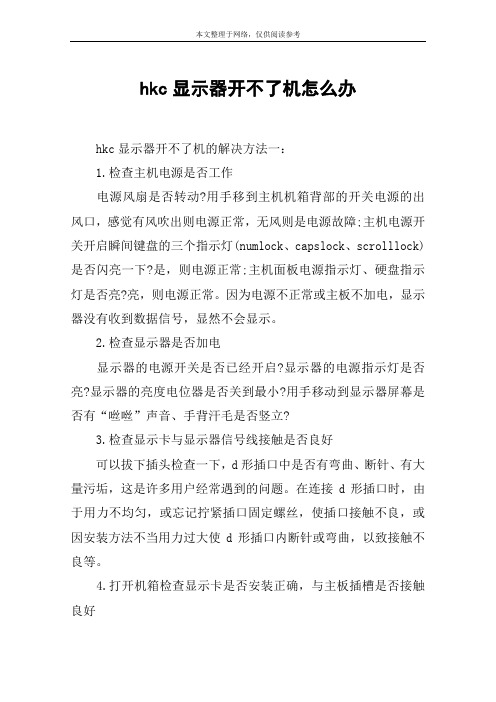
hkc显示器开不了机怎么办hkc显示器开不了机的解决方法一:1.检查主机电源是否工作电源风扇是否转动?用手移到主机机箱背部的开关电源的出风口,感觉有风吹出则电源正常,无风则是电源故障;主机电源开关开启瞬间键盘的三个指示灯(numlock、capslock、scrolllock)是否闪亮一下?是,则电源正常;主机面板电源指示灯、硬盘指示灯是否亮?亮,则电源正常。
因为电源不正常或主板不加电,显示器没有收到数据信号,显然不会显示。
2.检查显示器是否加电显示器的电源开关是否已经开启?显示器的电源指示灯是否亮?显示器的亮度电位器是否关到最小?用手移动到显示器屏幕是否有“咝咝”声音、手背汗毛是否竖立?3.检查显示卡与显示器信号线接触是否良好可以拔下插头检查一下,d形插口中是否有弯曲、断针、有大量污垢,这是许多用户经常遇到的问题。
在连接d形插口时,由于用力不均匀,或忘记拧紧插口固定螺丝,使插口接触不良,或因安装方法不当用力过大使d形插口内断针或弯曲,以致接触不良等。
4.打开机箱检查显示卡是否安装正确,与主板插槽是否接触良好显示卡或插槽是否因使用时间太长而积尘太多,以至造成接触不良?显示卡上的芯片是否有烧焦、开裂的痕迹?因显示卡导致黑屏时,计算机开机自检时会有一短四长的“嘀嘀”声提示。
再换一块好的显卡试一下。
5.检查其他的板卡与主板的插槽接触是否良好注意检查硬盘的数据线、电源线接法是否正确?更换其他板卡的插槽,清洁插脚。
这一点许多人往往容易忽视。
实际上,因声卡等设备的安装不正确,导致系统初始化难以完成,特别是硬盘的数据线、电源线插错,也容易造成无显示的故障。
6.检查内存条与主板的接触是否良好,内存条的质量是否过硬把内存条重新插拔一次,或者更换新的内存条。
如果内存条出现问题,计算机在启动时,会有连续四声的“嘀嘀”声。
7.检查cpu与主板的接触是否良好因搬动或其他因素,使cpu与slot 1插口或socket 7插座接触不良。
液晶显示器突然黑屏如何处理
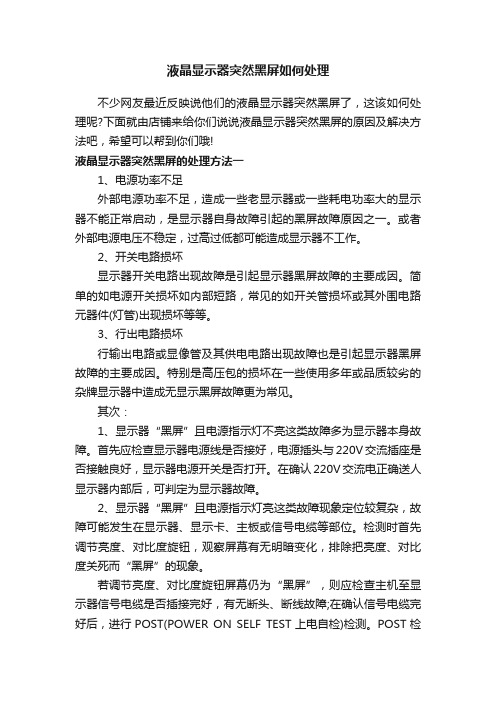
液晶显示器突然黑屏如何处理不少网友最近反映说他们的液晶显示器突然黑屏了,这该如何处理呢?下面就由店铺来给你们说说液晶显示器突然黑屏的原因及解决方法吧,希望可以帮到你们哦!液晶显示器突然黑屏的处理方法一1、电源功率不足外部电源功率不足,造成一些老显示器或一些耗电功率大的显示器不能正常启动,是显示器自身故障引起的黑屏故障原因之一。
或者外部电源电压不稳定,过高过低都可能造成显示器不工作。
2、开关电路损坏显示器开关电路出现故障是引起显示器黑屏故障的主要成因。
简单的如电源开关损坏如内部短路,常见的如开关管损坏或其外围电路元器件(灯管)出现损坏等等。
3、行出电路损坏行输出电路或显像管及其供电电路出现故障也是引起显示器黑屏故障的主要成因。
特别是高压包的损坏在一些使用多年或品质较劣的杂牌显示器中造成无显示黑屏故障更为常见。
其次:1、显示器“黑屏”且电源指示灯不亮这类故障多为显示器本身故障。
首先应检查显示器电源线是否接好,电源插头与220V交流插座是否接触良好,显示器电源开关是否打开。
在确认220V交流电正确送人显示器内部后,可判定为显示器故障。
2、显示器“黑屏”且电源指示灯亮这类故障现象定位较复杂,故障可能发生在显示器、显示卡、主板或信号电缆等部位。
检测时首先调节亮度、对比度旋钮,观察屏幕有无明暗变化,排除把亮度、对比度关死而“黑屏”的现象。
若调节亮度、对比度旋钮屏幕仍为“黑屏”,则应检查主机至显示器信号电缆是否插接完好,有无断头、断线故障;在确认信号电缆完好后,进行POST(POWER ON SELF TEST上电自检)检测。
POST检测是计算机在每次打开电源开关后,便自动开始执行POST诊断程序来检测计算机各系统部件正常与否的过程。
液晶显示器突然黑屏的处理方法二现在大多数液晶显示器,尤其是22宽屏以上等大尺寸液晶显示器都配备了D-Sub和DVI-D双接口,有些机型甚至加入了HDMI等更多接口,这样在重新连接液晶显示器时,液晶显示器的IC芯片有时候会无法自动识别出信号源。
hkc显示器黑屏怎么办

hkc显示器黑屏怎么办hkc显示器黑屏的解决方法一:检查电脑部件是否安插入牢靠首先请检查显示器电缆是否牢固可靠地插入到主机接口中,然后再检查显卡与主板i/o插槽之间的接触是否良好。
如有必要,请将显卡取下,重新安插一次,确保安插到位,接触良好。
.确认显示器是否损坏如果显示器和显卡安装牢靠,那么请换一台确认正常的显示器试一试。
如果不再黑屏,那么原因是显示器可能损坏了。
.确认风扇是否有问题如果显示器未损坏,请进一步检查cpu 风扇是否运转。
如运转,可用万用表测量电压输出是否正常为±12v、±15v,若不正常可以换一个电源试一试。
检测cpu、显卡和内存条如仍出现黑屏,则可将除cpu、显卡、内存条之外的所有组件取下,然后加电启动电脑。
如果内存有故障,应会有报警声。
如果不是内存原因,请换一个正常的cpu,开机重新检测。
如仍出现黑屏,则只能换一个主板了,问题也应该出现在主板上。
hkc显示器黑屏的解决方法二:一.显示器由于显示器自身的原因而不能正常工作造成的黑屏,如显示器的电源线有问题,电源插头接触不良(注意:两头都有可能),电源开关坏,显示器内部电路故障等。
二.信号线pc机使用的显示器采用的15针d形插头的连接方式,其中的第13,14针是行场同步信号,显示器通过判断这两个信号的有无来决定是否打开灯丝和高压的供电通路,同时这两个信号通过对信号的正负极性组合及行频的不同,来做为显示模式的传送信号。
如果行场信号二者缺一时,这时显示器的电源指示灯为绿色,但是没有图像显示;如果全缺时,显示器的电源指示灯为橙色,没有图像显示。
对于这种情况主要检查显示器信号线的d形插头是否有断针,歪针或短针情况,再者就是信号线内部有断线。
解决方法是更换优质的信号线。
我们在电脑的cmos设置里的电源管理里就有一项“video off method”其中的“v/h sync+blank,blank screen,dpms”三种选项,其中的第一个就是选择显卡输出行场信号来控制显示器的节能模式。
hkc显示器老是黑屏怎么了
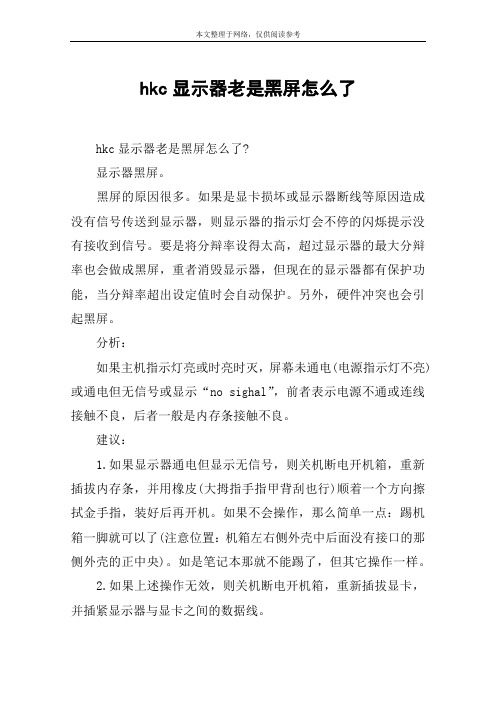
hkc显示器老是黑屏怎么了hkc显示器老是黑屏怎么了?显示器黑屏。
黑屏的原因很多。
如果是显卡损坏或显示器断线等原因造成没有信号传送到显示器,则显示器的指示灯会不停的闪烁提示没有接收到信号。
要是将分辩率设得太高,超过显示器的最大分辩率也会做成黑屏,重者消毁显示器,但现在的显示器都有保护功能,当分辩率超出设定值时会自动保护。
另外,硬件冲突也会引起黑屏。
分析:如果主机指示灯亮或时亮时灭,屏幕未通电(电源指示灯不亮)或通电但无信号或显示“no sighal”,前者表示电源不通或连线接触不良,后者一般是内存条接触不良。
建议:1.如果显示器通电但显示无信号,则关机断电开机箱,重新插拔内存条,并用橡皮(大拇指手指甲背刮也行)顺着一个方向擦拭金手指,装好后再开机。
如果不会操作,那么简单一点:踢机箱一脚就可以了(注意位置:机箱左右侧外壳中后面没有接口的那侧外壳的正中央)。
如是笔记本那就不能踢了,但其它操作一样。
2.如果上述操作无效,则关机断电开机箱,重新插拔显卡,并插紧显示器与显卡之间的数据线。
3.如果显示器未通电(指示灯不亮),则看显示器背部,将连接显示器的电源线插头向上插紧,并检查电源线另一端至插座处是否通电。
相关阅读推荐:惠科电子作为国家高新技术企业,具有强大的研发生产能力,惠科人更是将科技创新作为企业发展的重要推动力。
惠科拥有一支高水平的专业研发队伍和与国际接轨的研发体系,公司拥有多项技术专利及软件研发成果,并与国内、外多家高等院校、研究机构拥有多项合作。
在硬件设备上,公司现有各种电脑电源设备和各类检验、检测仪器多台,同时拥有世界上先进的全自动化smt 高速设备线。
惠科发展迅速,2010年公司营业额突破48亿元,出口额达接近5亿美元。
2011年,公司营业额突破52亿元,出口额达接近6亿美元。
惠科集团由97年显示器起家,从默默无闻的一个小厂,凭着先进的技术,坚实的品质,用三年的时间一跃成为国内显示器前三名。
液晶显示屏不亮怎么办

生活中,液晶显示器随处可见,那么如果突然遇到显示屏不亮这种情况我们应该怎么办呢?下面教给大家常见的处理方法。
液晶显示器不亮怎么办
一、显示器通电无显示的电源故障
液晶显示器分机内电源和机外电源,机外电源比较常见,不论哪种电源,它的结构比crt显示器电源简单,而小元件比较容易损坏,比如整流桥、电源管理、整流输出二极管、滤波电容等。
二、显示器通电无显示的驱动板故障
1、如果是开关电源出现故障,那可能会导致两组电源均没输出,这时可以先查12v电压是否正常,然后查5v电压是否正常,因为a/d驱动板的mcu芯片的工作电压是5v
2、如果找不到原因,可以先用万用表测量电压,如果电压变得很低,那可能是电源电路输入出现问题,这是只需更换电源电路即可。
三、有可能是5v负载加重,把5v电压拉得很低,引起负载加重。
把5v电压拉得很低,可以排查后级出现问题元件,替换出现故障的元件后,5v能恢复正常,故障就能解决。
四、检查电源连接是否正常,将规格和型号相同的液晶显
示器连接好,看显示器能否正常显示即可,如果不可以,直接更换电源即可。
五、检查驱动板电源是否出现故障,一般是元件出现故障引起电路故障造成液晶显示器不亮的情况。
一般出现这种情况,需检查稳压板和元件,如果确定了是哪个部件出现了问题,直接进行更换就可以。
闪速到家以家电、家居生活为主营业务方向,提供小家电、热水器、空调、燃气灶、油烟机、冰箱、洗衣机、电视、开锁换锁、管道疏通、化粪池清理、家具维修、房屋维修、水电维修、家电拆装等保养维修服务。
电脑显示器不亮怎么解决(2)

电脑显示器不亮怎么解决(2)
推荐文章
显示器缩放比例怎么设置热度:您当前未使用连接到NVIDIA GPU显示器怎么回事热度:显示器驱动程序已停止响应,并且已恢复怎么办热度:Win7双显示器窗口最大化时显示不全怎么办热度:win10电脑显示器输入不支持怎么办热度:
显示器常见故障五:显示器黑屏。
如果是显卡损坏或显示器断线等原因造成没有信号传送到显示器,则显示器的指示灯会不停地闪烁提示没有接收到信号。
要是将分辨率设得太高,超过显示器的最大分辨率也会出现黑屏,重者销毁显示器,但现在的显示器都有保护功能,当分辨率超出设定值时会自动保护。
另外,硬件冲突也会引起黑屏。
显示器抖动的原因
显示器刷新频率设置得太低
当显示器的刷新频率设置低于75Hz时,屏幕常会出现抖动、闪烁的现象,把刷新率适当调高,比如设置成高于85Hz,屏幕抖动的现象一般不会再出现。
电源变压器离显示器和机箱太近。
电源变压器工作时会造成较大的电磁干扰,从而造成屏幕抖动。
把电源变压器放在远离机箱和显示器的地方,可以让问题迎刃而解。
劣质电源或电源设备已经老化
许多杂牌电脑电源所使用的元件做工、用料均很差,易造成电脑的电路不畅或供电能力跟不上,当系统繁忙时,显示器尤其会出现屏幕抖动的现象。
电脑的电源设备开始老化时,也容易造成相同的问题。
音箱放得离显示器太近
音箱的磁场效应会干扰显示器的正常工作,使显示器产生屏幕抖动和串色等磁干扰现象。
电脑显示器不亮怎么解决(2) 将本文的Word文档下载到电脑,方便收藏和打印推荐度:点击下载文档文档为doc格式。
液晶显示器无信号黑屏的解决方法分享

液晶显示器无信号黑屏的解决方法分享由于显示器自身的原因而不能正常工作造成的黑屏,如显示器的电源线有问题,电源*头接触不良,电源开关坏,显示器内部电路故障等。
下面是小编收集整理的液晶显示器无信号黑屏的解决方法,欢迎阅读。
一.信号线PC机使用的显示器采用的15针D形*头的连接方式,其中的第13,14针是行场同步信号,显示器通过判断这两个信号的有无来决定是否打开灯丝和高压的供电通路,同时这两个信号通过对信号的正负极*组合及行频的不同,来做为显示模式的传送信号。
如果行场信号二者缺一时,这时显示器的电源指示灯为绿*,但是没有图像显示;如果全缺时,显示器的电源指示灯为橙*,没有图像显示。
对于这种情况主要检查显示器信号线的D形*头是否有断针,歪针或短针情况,再者就是信号线内部有断线。
解决方法是更换优质的信号线。
我们在电脑的CMOS设置里的电源管理里就有一项“VideooffMethod”其中的“V/HSYNC+BLANK,BlankScreen,DPMS”三种选项,其中的第一个就是选择显卡输出行场信号来控制显示器的节能模式。
二.显示器由于显示器自身的原因而不能正常工作造成的黑屏,如显示器的电源线有问题,电源*头接触不良(注意:两头都有可能),电源开关坏,显示器内部电路故障等。
三.显卡与显示器最有直接关联的就是显卡,如果显卡没有信号送出或有信号送不出去时,这时显示器当然不会亮了。
在实际使用中,显卡与主板不兼容,显卡的信号输出*座接触不好或松动,再有就是显卡损坏,显卡与主板的AGP*槽接触不好,这些都会造成显示器不亮。
对此类故障的排除,需要仔细有耐心,认真检查显卡与主板的接触情况,是否存在接触不稳定的现象。
对于不兼容的情况,只能根据经验和资料来判断。
四.电源大家在配机的时候总是在CPU,内存上多花银子,而在电源上却总是扣门的很。
可是电源做为电脑所有部件的动力源泉,如果它出了问题,其他部件还能正常工作吗?大家一般都知道,如果电源有故障时,主机会有连续短促的“嘀”声*,并且显示器不亮。
液晶显示器黑屏怎么回事
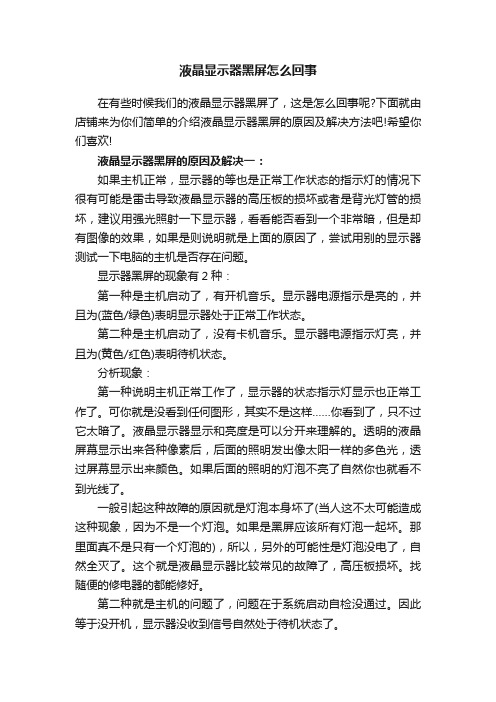
液晶显示器黑屏怎么回事在有些时候我们的液晶显示器黑屏了,这是怎么回事呢?下面就由店铺来为你们简单的介绍液晶显示器黑屏的原因及解决方法吧!希望你们喜欢!液晶显示器黑屏的原因及解决一:如果主机正常,显示器的等也是正常工作状态的指示灯的情况下很有可能是雷击导致液晶显示器的高压板的损坏或者是背光灯管的损坏,建议用强光照射一下显示器,看看能否看到一个非常暗,但是却有图像的效果,如果是则说明就是上面的原因了,尝试用别的显示器测试一下电脑的主机是否存在问题。
显示器黑屏的现象有2种:第一种是主机启动了,有开机音乐。
显示器电源指示是亮的,并且为(蓝色/绿色)表明显示器处于正常工作状态。
第二种是主机启动了,没有卡机音乐。
显示器电源指示灯亮,并且为(黄色/红色)表明待机状态。
分析现象:第一种说明主机正常工作了,显示器的状态指示灯显示也正常工作了。
可你就是没看到任何图形,其实不是这样……你看到了,只不过它太暗了。
液晶显示器显示和亮度是可以分开来理解的。
透明的液晶屏幕显示出来各种像素后,后面的照明发出像太阳一样的多色光,透过屏幕显示出来颜色。
如果后面的照明的灯泡不亮了自然你也就看不到光线了。
一般引起这种故障的原因就是灯泡本身坏了(当人这不太可能造成这种现象,因为不是一个灯泡。
如果是黑屏应该所有灯泡一起坏。
那里面真不是只有一个灯泡的),所以,另外的可能性是灯泡没电了,自然全灭了。
这个就是液晶显示器比较常见的故障了,高压板损坏。
找随便的修电器的都能修好。
第二种就是主机的问题了,问题在于系统启动自检没通过。
因此等于没开机,显示器没收到信号自然处于待机状态了。
至于系统为什么没能启动起来原因很多了。
如:就是显卡的故障……显卡出现问题了自然铁定没视频信号了。
内存虚接,烧毁等等都会造成电脑无法启动。
如果自己有能力使用最小化检测法做检测逐步排查硬件故障。
现在为了整合把高压板和电源板做在了一起,这样换起来就是连电源带高压都换了价格比较贵,如果是购买新的反而划算。
hkc显示器自动黑屏的解决方法
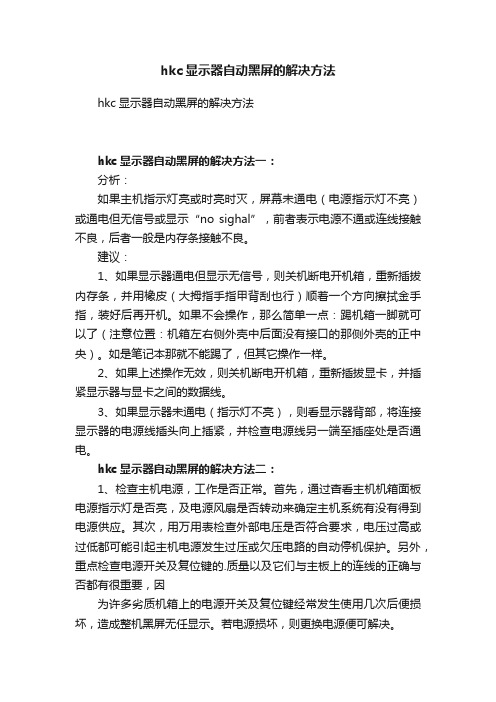
hkc显示器自动黑屏的解决方法hkc显示器自动黑屏的解决方法hkc显示器自动黑屏的解决方法一:分析:如果主机指示灯亮或时亮时灭,屏幕未通电(电源指示灯不亮)或通电但无信号或显示“no sighal”,前者表示电源不通或连线接触不良,后者一般是内存条接触不良。
建议:1、如果显示器通电但显示无信号,则关机断电开机箱,重新插拔内存条,并用橡皮(大拇指手指甲背刮也行)顺着一个方向擦拭金手指,装好后再开机。
如果不会操作,那么简单一点:踢机箱一脚就可以了(注意位置:机箱左右侧外壳中后面没有接口的那侧外壳的正中央)。
如是笔记本那就不能踢了,但其它操作一样。
2、如果上述操作无效,则关机断电开机箱,重新插拔显卡,并插紧显示器与显卡之间的数据线。
3、如果显示器未通电(指示灯不亮),则看显示器背部,将连接显示器的电源线插头向上插紧,并检查电源线另一端至插座处是否通电。
hkc显示器自动黑屏的解决方法二:1、检查主机电源,工作是否正常。
首先,通过杳看主机机箱面板电源指示灯是否亮,及电源风扇是否转动来确定主机系统有没有得到电源供应。
其次,用万用表检查外部电压是否符合要求,电压过高或过低都可能引起主机电源发生过压或欠压电路的自动停机保护。
另外,重点检查电源开关及复位键的.质量以及它们与主板上的连线的正确与否都有很重要,因为许多劣质机箱上的电源开关及复位键经常发生使用几次后便损坏,造成整机黑屏无任显示。
若电源损坏,则更换电源便可解决。
2、检查显示器电源是否接好。
显示器加电时有“嚓”的一声响,且显示器的电源指示灯亮,用户移动到显示器屏幕时有“咝咝”声,手背汗毛竖起。
3、检查显示器信号线与显示卡接触是否良好。
若接口处有大量污垢,断针及其它损坏均会导致接触不良,显示器黑屏。
4、检查显示卡与主板接触是否良好。
若显示器黑屏且主机内喇叭发出一长二短的蜂鸣声,则表明显示卡与主板间的连接有问题,或显示卡与显示器这间的连接有问题,可重点检查其插槽接触是否良好槽内是否有异物,将显示卡换一个主板插槽进行测试,以此判断是否插槽有问题。
液晶显示器突然黑屏是什么原因

液晶显示器突然黑屏是什么原因关于液晶显示器突然黑屏的问题,一些网友似乎还不太清楚,那么下面就由店铺来给你们说说液晶显示器突然黑屏的原因及解决方法吧,希望可以帮到你们哦!液晶显示器突然黑屏的原因分析一:第一个原因:有可能电脑的主机和显示器的VGA视频连线接触不良(特别是接口处没有插好),还有可能这根VGA连接数据线出现问题, 才会导致出现经常性黑屏,所以要重新拨插这根连接数据线,或者更换数据线。
第二个原因:由于内存或者显卡的金手指被氧化了,造成内存和内存槽接触不良,显卡和显卡槽接触不良,而导至无法开机或者突然性黑屏了。
处理方法:关闭电源,打开机箱,取下内存和独立显卡,用橡皮擦对准内存的金手指(也就是有铜片的部位)两面擦上几下,然后都插回,独立显卡也用同样的方法处理一下,然后把机箱装好,插好连线,一般这样处理,就可以OK,(取内存图如下:)第三个原因:就是显卡的显存出现虚焊,主芯片性能下降,显卡BIOS 出现错乱,控制电源IC出现问题,都会造成显卡无法正常工作,导致经常性黑屏。
建义修理显卡或者更换显卡。
第四个原因: 电源的问题,当电源的滤波电容出现鼓包,漏液,就会出现漏电,当开机后由于供电不足,没有足够让主机起动的电压和电流,电源自我保护电路启动自我保护,断电,自然就是经常性黑屏了,处理方法:哪就只能更换电源。
第五个原因: 如果主机是正常的,连接线也正常,还是黑屏,哪就是液晶显示的问题,当电源电路,高压板电路,驱动板电路,不管哪个环节出现问题,比如大滤波电容鼓包,开关管断路,高压包开路,灯管损坏,MCU芯片损坏,供电稳压器损坏,屏线接触不良,等等,都会让液晶显示器出现黑屏,所以这个时候,只能修理显示器了。
(如果在保修期及进送售后服务)第六个原因: 就是主板的开机电路出现问题,比如时钟,复位,供电,MOS管等出现虚焊故障,都有可能引起使用中出现经常性黑屏,还有I/O,南桥等出现虚焊问题,也会出现经常性黑屏,等等吧,处理方法:就是修理主板,(如果在保修期及进送售后服务)第七个原因:如果开机后可以看到英文字母的黑屏,哪就和硬件的关系不大,这是软件的关系,一般是系统坏了,主引导记录损坏,分区表损坏,启动项没有设好,导至的开机黑屏。
液晶显示器老闪黑屏怎么办

液晶显示器老闪黑屏怎么办在有些时候我们的液晶显示器老闪黑屏,这该怎么办呢?下面就由店铺来给你们说说液晶显示器老闪黑屏的原因及解决方法吧,希望可以帮到你们哦!液晶显示器老闪黑屏的解决方法一:1、液晶,可能是显卡的问题,可以更换下显卡驱动,如果不行换个新显卡试试。
2、CRT显示器,在桌面空白处点右键,然后点击属性---设置---高级---监视器,有一个屏幕刷新频率。
换一个分辨率,一般调到最高分辨率。
3、以上方法都不可行,可能是显示器或者主机电源供电有问题,看下显示器的电源插头。
其次:1.显卡问题(重新插,清洁金手指,风扇是否正常.更新驱动,可以下载驱动精灵.再不行的话保修期间要求免费换)2.连接线问题(重新插,检查vga或者dvi接口)3.显示器问题(检查电插座是否通电.方便的话,接在其他电脑上看是不是正常)还不行一键还原.如果没有准备系统光盘,光驱可以使用.启动电脑按del键,在bios里设置成光盘启动,插入系统盘然后重启,基本是按步骤自动完成。
液晶显示器老闪黑屏的解决方法二:第一个问题:显示器问题,这个有可能是显示器出现毛病,老化问题,这个就需要去专业的检测中心检测一下,如何判断是显示器问题呢?我们直接把电脑主机连接到另一个显示器,如果没有出现闪烁问题,那说明是显示器问题。
第二个问题:电脑设置问题,电脑分辨率的刷新率也会导致电脑出现闪烁问题。
经过上一个问题,测试出不是显示器问题,那么我们就测试分辨率问题,调节分辨率,进行尝试设置,还会出现这种问题吗?第三个问题:连接线的问题,这个有有可能导致输出的信号连接不良,出现这样的情况,这个很简单,就是从新换一根测试一下。
第四个问题:电源或电压问题,有时候电力不好,比如:农村、大型工厂,等等,导致电压不稳,或者,电脑主机里面的电源出现问题也是会导致出现各种问题,有可能影响到显示器黑屏,等等。
第五个问题,那就是电脑主机问题了,如果是有显卡,那有可能说明是显卡问题,这个需要到电脑维修店去测试才好,比较保险,不要擅作主张自己去买显卡,换上。
液晶显示器黑屏什么原因
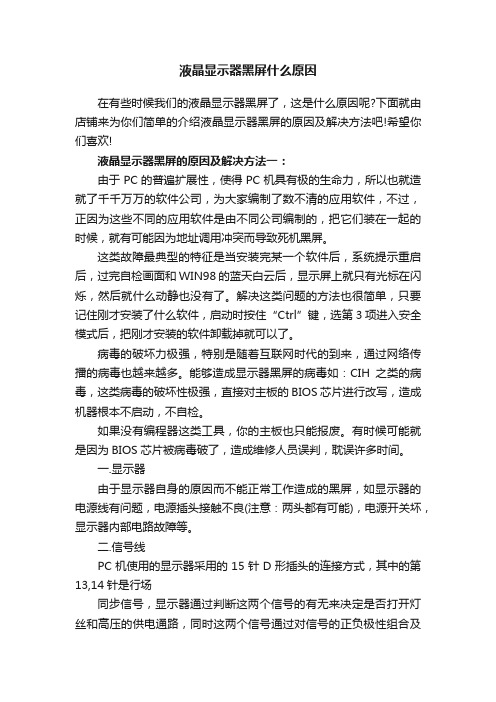
液晶显示器黑屏什么原因在有些时候我们的液晶显示器黑屏了,这是什么原因呢?下面就由店铺来为你们简单的介绍液晶显示器黑屏的原因及解决方法吧!希望你们喜欢!液晶显示器黑屏的原因及解决方法一:由于PC的普遍扩展性,使得PC机具有极的生命力,所以也就造就了千千万万的软件公司,为大家编制了数不清的应用软件,不过,正因为这些不同的应用软件是由不同公司编制的,把它们装在一起的时候,就有可能因为地址调用冲突而导致死机黑屏。
这类故障最典型的特征是当安装完某一个软件后,系统提示重启后,过完自检画面和WIN98的蓝天白云后,显示屏上就只有光标在闪烁,然后就什么动静也没有了。
解决这类问题的方法也很简单,只要记住刚才安装了什么软件,启动时按住“Ctrl”键,选第3项进入安全模式后,把刚才安装的软件卸载掉就可以了。
病毒的破坏力极强,特别是随着互联网时代的到来,通过网络传播的病毒也越来越多。
能够造成显示器黑屏的病毒如:CIH之类的病毒,这类病毒的破坏性极强,直接对主板的BIOS芯片进行改写,造成机器根本不启动,不自检。
如果没有编程器这类工具,你的主板也只能报废。
有时候可能就是因为BIOS芯片被病毒破了,造成维修人员误判,耽误许多时间。
一.显示器由于显示器自身的原因而不能正常工作造成的黑屏,如显示器的电源线有问题,电源插头接触不良(注意:两头都有可能),电源开关坏,显示器内部电路故障等。
二.信号线PC机使用的显示器采用的15针D形插头的连接方式,其中的第13,14针是行场同步信号,显示器通过判断这两个信号的有无来决定是否打开灯丝和高压的供电通路,同时这两个信号通过对信号的正负极性组合及行频的不同,来做为显示模式的传送信号。
如果行场信号二者缺一时,这时显示器的电源指示灯为绿色,但是没有图像显示;如果全缺时,显示器的电源指示灯为橙色,没有图像显示。
对于这种情况主要检查显示器信号线的D形插头是否有断针,歪针或短针情况,再者就是信号线内部有断线。
液晶显示器老是出现黑屏咋回事

液晶显示器老是出现黑屏咋回事关于液晶显示器老是出现黑屏的问题,你们知道是咋回事吗?下面就由店铺来给你们说说液晶显示器老是出现黑屏的原因及解决方法吧,希望可以帮到你们哦!液晶显示器老是出现黑屏的解决分析一有些用户的液晶显示器并不会一直出现黑屏现象,而是画面会间断性的黑屏,有时候黑屏的频率较高。
碰到这种情况时,主要是仔细检查下显卡的问题。
当你将显卡拆卸下来后,看到显卡上已经有三分之二的电容出现了爆浆的现象,那么可以确定你的显卡坏了。
在更换显卡后,显示器就不会出现黑屏的现象了。
可以看出,显卡是否正常工作对显示器的色彩以及正常的视频信号输入都会有很直接的影响。
因此当液晶显示器出现花屏或黑屏时,首先要对故障进行初步的判断,不要在没有做任何检查的情况下,把故障归结于液晶显示器或其它主机设备。
我们建议消费者最好更换一台正常的主机驳接显示器,若显示器没有出现故障,则说明是之前的主机出现了故障;如果显示器依然有上述现象,则可能是显示器自身出现了问题。
有的用户可能在玩游戏的过程中,液晶显示器会突然出现黑屏现象。
产生这种现象的原因大多有两种:第一种就是显卡出现故障了,显卡的部分元件有所损坏;此外,另外一种可能就是游戏和操作系统或显卡的驱动程序产生了冲突。
虽然游戏程序和操作系统、显卡驱动产生的几率比较小,但这种情况有时候依然会发生。
此时首先确定是否是液晶显示器的故障,然后从计算机主机入手开始逐一解决。
液晶显示器老是出现黑屏的解决分析二常见原因是电压板有坏元器件,或是灯管损坏。
处理办法:1、将显示器拆开,因为连接测试灯管比较方便,就连接新灯管,测试半个小时,灯管未灭。
基本确定是原来的灯管损坏了,将原灯管拆下来,在拆时,发现灯管的连接线有一根快断了,似连非连。
而且拆下的灯管,有一根两端严重发黑。
由此确定就是灯管原因。
2、小心翼翼将新灯管装好,将各配件也连接好,将显示器连接到电脑上,长时间测试没再出现黑屏现象,故障排除。
其次:空白桌面点击属性-设置-高级-监视器-改为60HZ,因为液晶屏的刷新率设置超过60HZ屏幕可能会抖动。
液晶显示器通电黑屏怎么回事

液晶显示器通电黑屏怎么回事在有些时候我们的液晶显示器通电黑屏了,这是怎么回事呢?那么下面就由店铺来给你们说说液晶显示器通电黑屏的原因及解决方法吧,希望可以帮到你们哦!液晶显示器通电黑屏的解决方法:如果指示灯是正常的,应该是显示器高压板没输出,所以显示器背光灯管没亮,这样看起来就是黑屏了(贴近显示器看,里面应该是有图象的),建议送维修店检修下高压板。
一般修高压板就几十块钱。
如果指示灯也是黑的,那就要分析下电源部分了。
可能是电源的问题,不过有可能是电源板上的电源电路,也有可能是驱动板上的电源电路,维修的话我想也就50左右。
其次:检查电脑主机是否正常启动,查看一下机箱电源是不是工作,方法是把手放在机箱电源后方,看是不是有微风,或者注意在开机的一瞬间,键盘上的3个指示灯有没有点亮,有点亮的话表明电源工作正常。
检查显示器是否正常通电,查看显示器指示灯有没有正常亮起,打开再关闭开关,注意显示器是不是有反应,如果关闭再打开显示器,显示“无信号”或者“no sign”,表明显示器正常通电。
检查显示器与电脑的信号线接触是否良好,可以把信号线拔下,查看一下插头有没有接紧,螺丝有没有松掉,接口内的针头有没有弯曲或者断裂,还可以用一条信号线来代替,看是否恢复正常。
打开机箱,检查内存条是否松动,可以拔下内存条,用橡皮檫轻轻的擦拭金手指,擦拭干净后,再插进内存槽来开机,千万要注意的是:拔插内存条或者其他主板上的配件时,一定要记得先断开电源。
如果内存条出问题,开机时不会听到“嘀”的一次响声,或者会听到“嘀嘀嘀嘀”四声的报警声。
查看主板上的显卡是否接触良好,首先断开电源,再把显卡拔下来,用橡皮檫擦拭干净,插回插槽,确认接触良好后,再次开机最后有条件的话,可以用另外一台正常显示器接上电脑,看是不是正常显示,要是另外的显示器显示正常,查看一下桌面的分辨率,不显示的显示器是不是不支持该分辨率。
要是也是一样的不能显示,就要维修自己的主机了。
【2018-2019】hkc显示器常见故障以及修理方法-word范文(3页)
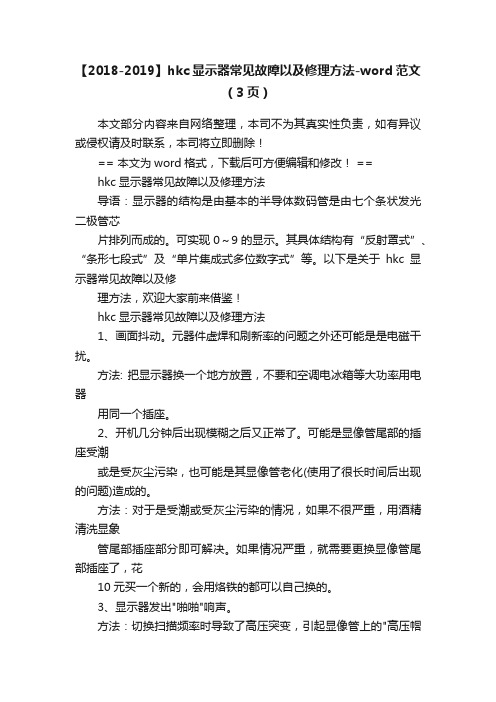
【2018-2019】hkc显示器常见故障以及修理方法-word范文(3页)本文部分内容来自网络整理,本司不为其真实性负责,如有异议或侵权请及时联系,本司将立即删除!== 本文为word格式,下载后可方便编辑和修改! ==hkc显示器常见故障以及修理方法导语:显示器的结构是由基本的半导体数码管是由七个条状发光二极管芯片排列而成的。
可实现0~9的显示。
其具体结构有“反射罩式”、“条形七段式”及“单片集成式多位数字式”等。
以下是关于hkc显示器常见故障以及修理方法,欢迎大家前来借鉴!hkc显示器常见故障以及修理方法1、画面抖动。
元器件虚焊和刷新率的问题之外还可能是是电磁干扰。
方法: 把显示器换一个地方放置,不要和空调电冰箱等大功率用电器用同一个插座。
2、开机几分钟后出现模糊之后又正常了。
可能是显像管尾部的插座受潮或是受灰尘污染,也可能是其显像管老化(使用了很长时间后出现的问题)造成的。
方法:对于是受潮或受灰尘污染的情况,如果不很严重,用酒精清洗显象管尾部插座部分即可解决。
如果情况严重,就需要更换显像管尾部插座了,花10元买一个新的,会用烙铁的都可以自己换的。
3、显示器发出"啪啪"响声。
方法:切换扫描频率时导致了高压突变,引起显像管上的"高压帽"处打火,等到亮度稳定后,也就不再发出响声了。
这种情况多半发生在空气潮湿、机器内部尘土过多的显示器中。
4、偏色,一般是VGA线的针脚接触不良。
方法:用小刀刮一下就可以了。
【内容延伸】:显示器的常见故障与维修注意事项:不要触电!显示器常见问题一:显示器屏幕上有干扰杂波或线条{故障现象}显示器屏幕上总会出现错综复杂的干扰杂波或线条。
{解决办法}这种现象多半是电源的抗干扰性差所致。
使计算机远离干扰源或重新更换一个电源。
显示器常见问题二:显示器发出“滋滋”声响{故障现象}启动计算机,听到显示器发出“滋滋”声响。
{解决办法}可能是显示器灰尘堆积、受潮等原因使得内部高压部分放电造成的。
电脑液晶显示器黑屏怎么解决

电脑液晶显示器黑屏怎么解决可能还有些网友对于不太了解电脑液晶显示器黑屏的情况,下面就由店铺给你们介绍电脑液晶显示器黑屏的原因及解决方法吧,希望能帮到大家哦!电脑液晶显示器黑屏的解决方法一:电脑液晶显示器黑屏的表现现象是液晶显示屏内部的高压灯管或高压板损坏,没有任何显示,但系统可以正常启动,即硬盘读数据,操作系统可以发出启动成功的音乐。
连接液晶显示屏的信号排线断裂或接触不良,电脑液晶显示器黑屏了,但隐约仍有暗淡的显示,此时系统也可以正常启动,即硬盘读数据,操作系统可以发出启动成功的音乐。
显卡故障,如果是这个原因,那么维修成本就非常高了。
拿到机子以后,做了初步检测。
用电脑CRT显示器连接到笔记本外接显示接口,然后将显示状态切换到CRT模式,显示却一切正常,基本上排除了主板和显卡损坏的可能。
可是当再次切换回LCD模式时,却能正常片刻,亮度与平常相同,但仅仅有大约几秒钟时间,就又变得奇暗无比。
检查过以后,给我的初步印象是主板、显卡没有坏,能隐隐约约显示出一点东西说明液晶屏和排线也没有损坏,看来有可能是背光灯没有点亮。
其实液晶本身不会发光,其图像的显现和亮度调节都依赖于背光灯亮度的调节。
在液晶显示屏工作时,背光灯发出的光线穿过液晶屏,把液晶屏显示的信息映入人的眼情,这时我们才能看到液晶屏显示的文字和图像,如果你用过显微镜的话,跟它的原理差不多。
如果背光灯损坏,没有光线发出,这时我们就什么也看不到。
不过如果我们仔细观察液晶屏,会看到液晶屏上有淡淡的图像显示,这时也就说明背光灯相关电路坏了。
这是一根细细的有如日光灯管一样的东西,环绕在液晶屏的背面,通过高压板给它供电并点亮,它发出的光通过液晶板,液晶屏才会有光彩夺目的显示。
一般来说,背光灯不能点亮有两个方面的原因:背光灯管烧毁或者驱动灯管的高压电路损坏。
高压电路板的工作原理是将主板提供的低压直流电通过开关电路变换为高频高压电,将背光管点亮。
这一点可以在刚刚按下开机按钮启动的时候把耳朵贴在屏幕边框上细听,如果有滋滋的声音响一下,然后就无声,大致上就是高压电路板的问题,如果一直无声,则可能是灯管问题。
液晶显示器闪黑屏该怎么办
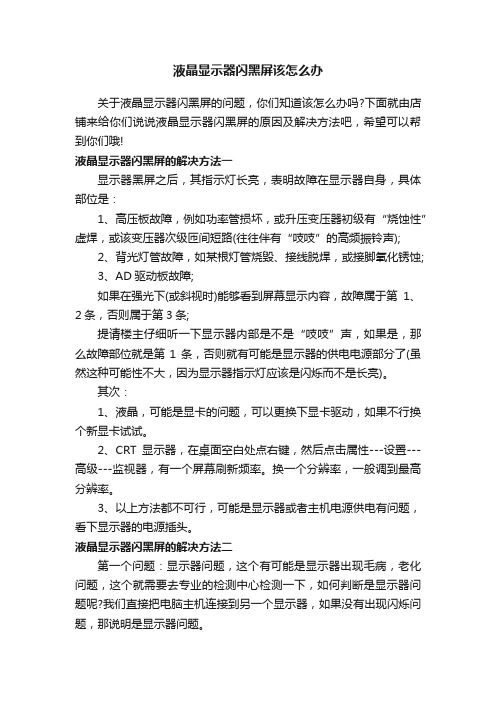
液晶显示器闪黑屏该怎么办关于液晶显示器闪黑屏的问题,你们知道该怎么办吗?下面就由店铺来给你们说说液晶显示器闪黑屏的原因及解决方法吧,希望可以帮到你们哦!液晶显示器闪黑屏的解决方法一显示器黑屏之后,其指示灯长亮,表明故障在显示器自身,具体部位是:1、高压板故障,例如功率管损坏,或升压变压器初级有“烧蚀性”虚焊,或该变压器次级匝间短路(往往伴有“吱吱”的高频振铃声);2、背光灯管故障,如某根灯管烧毁、接线脱焊,或接脚氧化锈蚀;3、AD驱动板故障;如果在强光下(或斜视时)能够看到屏幕显示内容,故障属于第1、2条,否则属于第3条;提请楼主仔细听一下显示器内部是不是“吱吱”声,如果是,那么故障部位就是第1条,否则就有可能是显示器的供电电源部分了(虽然这种可能性不大,因为显示器指示灯应该是闪烁而不是长亮)。
其次:1、液晶,可能是显卡的问题,可以更换下显卡驱动,如果不行换个新显卡试试。
2、CRT显示器,在桌面空白处点右键,然后点击属性---设置---高级---监视器,有一个屏幕刷新频率。
换一个分辨率,一般调到最高分辨率。
3、以上方法都不可行,可能是显示器或者主机电源供电有问题,看下显示器的电源插头。
液晶显示器闪黑屏的解决方法二第一个问题:显示器问题,这个有可能是显示器出现毛病,老化问题,这个就需要去专业的检测中心检测一下,如何判断是显示器问题呢?我们直接把电脑主机连接到另一个显示器,如果没有出现闪烁问题,那说明是显示器问题。
第二个问题:电脑设置问题,电脑分辨率的刷新率也会导致电脑出现闪烁问题。
经过上一个问题,测试出不是显示器问题,那么我们就测试分辨率问题,调节分辨率,进行尝试设置,还会出现这种问题吗?第三个问题:连接线的问题,这个有有可能导致输出的信号连接不良,出现这样的情况,这个很简单,就是从新换一根测试一下。
第四个问题:电源或电压问题,有时候电力不好,比如:农村、大型工厂,等等,导致电压不稳,或者,电脑主机里面的电源出现问题也是会导致出现各种问题,有可能影响到显示器黑屏,等等。
- 1、下载文档前请自行甄别文档内容的完整性,平台不提供额外的编辑、内容补充、找答案等附加服务。
- 2、"仅部分预览"的文档,不可在线预览部分如存在完整性等问题,可反馈申请退款(可完整预览的文档不适用该条件!)。
- 3、如文档侵犯您的权益,请联系客服反馈,我们会尽快为您处理(人工客服工作时间:9:00-18:30)。
2018-hkc液晶显示器不亮如何解决-word范文模板
本文部分内容来自网络整理,本司不为其真实性负责,如有异议或侵权请及时联系,本司将立即删除!
== 本文为word格式,下载后可方便编辑和修改! ==
hkc液晶显示器不亮如何解决
导语:不要把刷新率设置在显示器的最高极限应该略比其最高刷新率低一
个档次。
因为当显示器工作在极限状态时,容易引起电路元件的老化而造成损坏。
hkc液晶显示器不亮如何解决
hkc液晶显示器不亮如何解决
在不接电脑的前提下,单独接通电源,看是否通电。
然后看屏幕是否有
无信号之类的提示,如有显示器一般没问题,问题出在主机上。
如没有则是显示器内部异常,需维修电路板,你不会就直接送修维修店吧。
如果电脑指示灯有反应,只是屏幕不亮,用手电照着能够隐约看到图像的话,换个背光灯管就可以了。
液晶显示屏如果是没有任何图像只是屏幕稍微有
些亮光的话,这个是显卡门芯片比较典型的症状,需要更换全新的改良版芯片,通常液晶显示器不亮一般是由显卡或者内存问题造成的。
出现液晶显示器不亮的情况,首先看电源适配器是否能正常通电,如果有
条件的,用万用表检查是否达到额定电压,以此排除适配器故障。
然后可以用
其它的显示器,连接到电脑外接显示接口,如果显示一切正常,基本上排除了
主板和显卡损坏的可能。
如不正常说明主板或显卡有问题。
另外,内存松动也
有可能造成电脑显示器黑屏。
【内容延伸】:
液晶显示器不亮原因:
一、屏幕故障
排除主板、显卡故障之外,最为常见的故障就是液晶显示器本身出了问题。
例如显示器可以隐约显示出一点东西,这就说明液晶屏和排线都没有损坏,很
有可能是背光灯没有点亮。
背光灯不能点亮有两个方面的原因,一种是背光灯
管烧毁了,另一种是驱动灯管的高压电路损坏了。
高压电路板的工作原理是将主板提供的低压直流电通过开关电路变换为高
频高压电,将背光管点亮。
背光灯要是不能点亮的话,可以尝试在刚刚按下开
机按钮启动的时候把耳朵贴在屏幕边框上细听,如果有滋滋的声音响一下,然。
